Как установить и удалить принтеры в Windows средствами командной строки. Утилита RunDll32.exe
"Хост-процесс Windows (Rundll32) — компонент операционных систем семейства Microsoft Windows, запускающий программы, находящиеся в динамически подключаемых библиотеках.
Находится по адресу %WINDIR%\System32\rundll32.exe. Программа поддерживает параметры filename (название .DLL-файла), function_name (имя экспортированной функции в файле) и function-arguments (различные аргументы для выполнения)"
Собственно для управления принтерами необходимо использовать связку команд -
rundll32.exe printui.dll,PrintUIEntry
набрав команду rundll32.exe printui.dll,PrintUIEntry можно получить исчерпанный ответ по возможностям управление принтерами через данную утилиту.

Окружающая среда.
Домен контроллер, он же printserver на Windows Server 2008 R2
Клиенты Windows XP/ Windows 7(32/64)
Удаление принтера расшаренного на принтсервере dcsrv1:
C:\Users\superadmin>rundll32.exe printui.dll,PrintUIEntry /dn /n "\\dcsrv1\xerox phaser 7100n pcl6"
командна удаляет принтер xerox phaser 7100n pcl6 с локального компьютера
C:\Users\superadmin>rundll32.exe printui.dll,PrintUIEntry /dl /n "\\dcsrv1\xerox phaser 7100n pcl6"
А вот этой кмандой мы удалим принтер на самом сервере так что надо быть аккуратнее.
Более подробный разбор утилиты тут.



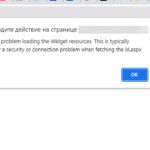




Все копируют команды из справки, но не приводят примеров — грош цена таким статьям. Только после твоей заметки смог разобраться как выполнить удаление сетевого принтера. Спасибо что помог разобраться!